Jsoup 설정
1. Maven Project를 생성 → pom.xml 파일 실행 → 하단에 pom.xml 탭 → Dependencies 탭 마우스로 클릭

2.


4.

Jsoup를 활용한 웹 크롤링
'Java > 자바 독학' 카테고리의 다른 글
| Maven Project 생성하기 (0) | 2021.12.30 |
|---|---|
| javadoc 설정 및 에러 발생 시 해결방법 (0) | 2021.12.29 |
| 이클립스 우클릭 New 목록 설정하기 (0) | 2021.12.27 |
1. Maven Project를 생성 → pom.xml 파일 실행 → 하단에 pom.xml 탭 → Dependencies 탭 마우스로 클릭

2.


4.

| Maven Project 생성하기 (0) | 2021.12.30 |
|---|---|
| javadoc 설정 및 에러 발생 시 해결방법 (0) | 2021.12.29 |
| 이클립스 우클릭 New 목록 설정하기 (0) | 2021.12.27 |
1. Eclipse 실행 후 Project Explorer에서 마우스 우클릭 → New → Other... 선택

2. [Select a wizard] Wizards 검색창에 maven 입력 → Maven Project 선택 후 Next >
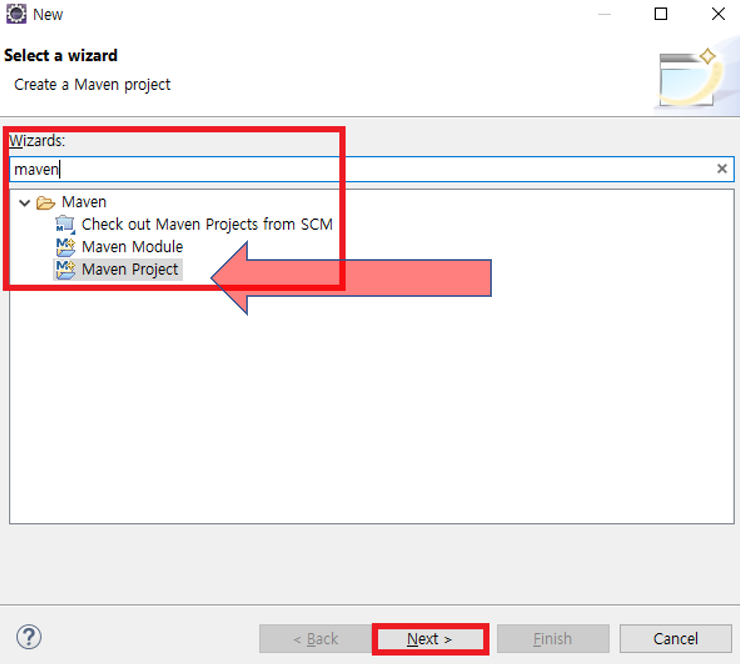
3. [New Maven project]
□ Create a simple project(skip archetype selection) 체크
□ Use default Workspace location 체크
※ Location 경로가 비어있어야 정상적으로 동작

4. [Configure project] Group Id & Artifact Id 입력 후 finish 버튼 마우스로 클릭
- Group Id : 프로젝트 구조
* Group Id는 주소를 반대로 입력
ex) naver.com -> com.naver
- Artifact Id : Maven 프로젝트 명

5. Maven Project 생성 확인

| Jsoup 설정 및 웹 크롤링 (0) | 2021.12.30 |
|---|---|
| javadoc 설정 및 에러 발생 시 해결방법 (0) | 2021.12.29 |
| 이클립스 우클릭 New 목록 설정하기 (0) | 2021.12.27 |
[javadoc 설정하기]
1. Eclipse IDC 실행 → Window → Preferences

2. Preferences → General → Content Types → Text → Java Source File → Default encoding : UTF-8 입력 후 Update 버튼 클릭 → Apply and Close

3. 좌측 Project Explorer → 프로젝트 마우스 우클릭 → Export...

4. Export... → javadoc 입력 후 선택 → Next >

5. Generate javadoc → Use standard doclet 경로 확인 후 Next >

6. 확인만 한 후 Default 설정으로 Next >

7. VM options에 아래 값 입력 후 Next >
입력내용 :
-locale ko_KR -encoding UTF-8 -charset UTF-8 -docencoding UTF-8

* 좌측 Project Explorer에서 해당 프로젝트에 javadoc 폴더 생성 여부 확인
============================================================================
※ [에러 발생 할 경우 해결방법]
javadoc: error - java.lang.IllegalArgumentException
해당 에러는 사용자 pc에 이클립스가 설치된 경로 충돌로 CLASSPATH 재설정을 해줘야 함

1. 내 PC → 마우스 우클릭하여 속성 마우스로 선택

2. 시스템 실행되면 좌측 확인 → 고급 시스템 설정 마우스로 클릭

3. 시스템 속성 → 고급 탭 → 환경 변수 선택

4. 환경 변수 → 시스템 변수(S) → CLASSPATH 선택 후 편집 마우스로 클릭

5. 아래 경로 추가 후 확인 버튼 마우스로 클릭
C:\Program Files\Eclipse Adoptium\jdk-8.0.312.7-hotspot\lib
C:\Program Files\Eclipse Adoptium\jdk-8.0.312.7-hotspot\lib\tools.jar
※ 경로에 대한 버전이 사용자에 따라 다를 수 있으니 Eclipse 설치 경로 직접 들어가서 확인이 필요

6. Eclipse 재실행 후 javadoc 생성 여부 재확인
- 에러는 뭔가 뜨지만 javadoc 폴더에 파일들이 정상적으로 생성됨을 확인할 수 있다.



* 참고
https://hbesthee.tistory.com/1380
https://blog.csdn.net/u014635374/article/details/106003970#comments_15290528
https://blog.naver.com/inho1213/80069534301
https://www.extutorial.com/en/blog/1486584
https://bugs.java.com/bugdatabase/view_bug.do?bug_id=6219854
| Jsoup 설정 및 웹 크롤링 (0) | 2021.12.30 |
|---|---|
| Maven Project 생성하기 (0) | 2021.12.30 |
| 이클립스 우클릭 New 목록 설정하기 (0) | 2021.12.27 |

Window - Perspective - Customize Perspective...
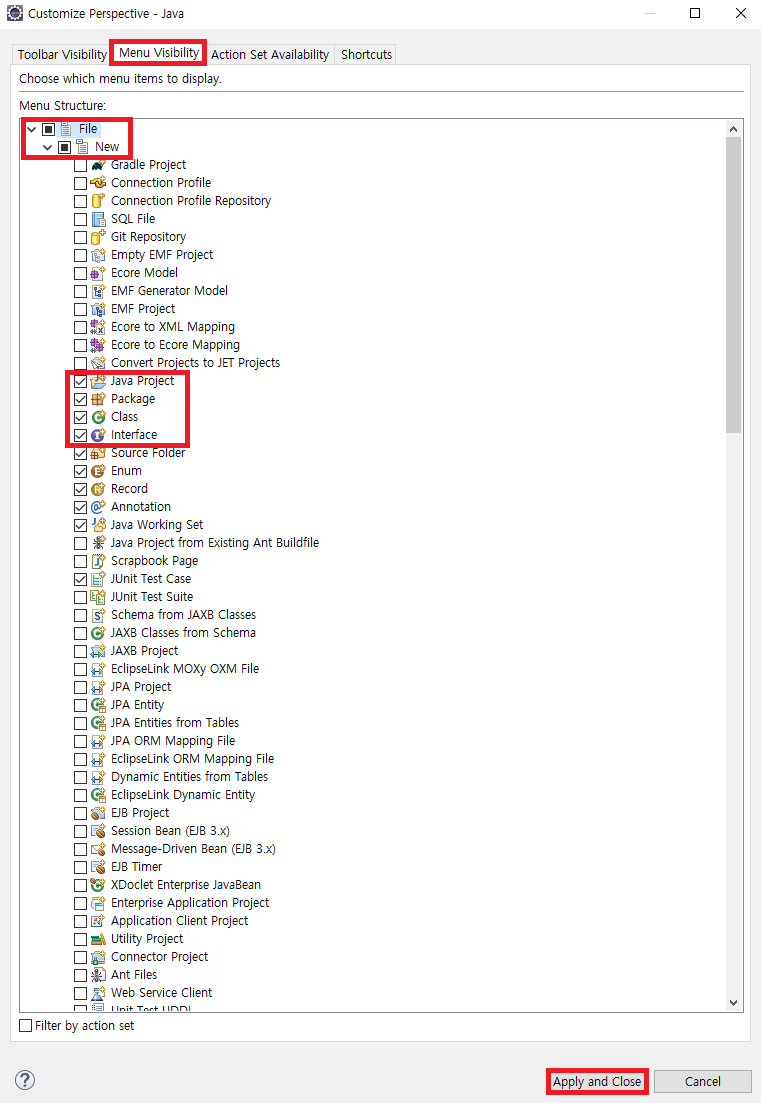
Menu Visibility - File - New - 목록 추가할 항목 체크 - Apply and Close
참고
| Jsoup 설정 및 웹 크롤링 (0) | 2021.12.30 |
|---|---|
| Maven Project 생성하기 (0) | 2021.12.30 |
| javadoc 설정 및 에러 발생 시 해결방법 (0) | 2021.12.29 |
주석(Comment)은 로직에 대한 설명이나 코드를 비활성화 할 때 사용한다.
주석은 프로그래밍적으로 해석되지 않는다.
public static void main(String[] args) {
// 두 개의 변수가 같은 데이터 타입일 때 아래와 같이 코드를 작성한다.
String a, b;
}
public static void main(String[] args) {
String a, b;
/*
a = "coding";
b = "everybody";
System.out.println(a+b);
*/
}
/**
* Prints an integer and then terminate the line. This method behaves as
* though it invokes <code>{@link #print(int)}</code> and then
* <code>{@link #println()}</code>.
*
* @param x The <code>int</code> to be printed.
*/
public void println(int x) {
synchronized (this) {
print(x);
newLine();
}
}JavaDoc 주석은 /**으로 시작하는 주석으로 자바의 문서를 만들 때 사용한다.
세미콜론(Semicolon)은 문장(Statement)의 끝을 의미한다.
자바에서는 문장의 끝에 세미콜론을 사용하지 않으면 컴파일 에러가 발생한다.
// assignment statement
aValue = 8933.234;
// increment statement
aValue++;
// method invocation statement
System.out.println("Hello World!");
// object creation statement
Bicycle myBike = new Bicycle();세미콜론을 이용하면 여러개의 문장을 한 줄에 표현할 수 있다.
int a = 100; double b = 10.1;| [생활코딩] 변수 (0) | 2021.12.20 |
|---|---|
| [생활코딩] 숫자와 문자 (0) | 2021.12.20 |
| [Java] 이클립스 기능 정리_기초 (0) | 2021.12.16 |
* 1은 정수 / 1.1은 실수
정수는 소수점이 없는 수이며, 실수는 소수점이 있는 수이다.
package org.opentutorials.javatutorials.variables;
public class IntergerDemo {
public static void main(String[] args) {
int a;
a = 1;
System.out.println(a+1); //result:2
a = 2;
System.out.println(a+1); //result:3
}
}
package org.opentutorials.javatutorials.variables;
public class DoubleDemo {
public static void main(String[] args) {
double a = 1.1;
System.out.println(a+1.1); // result: 2.2
a = 2.1;
System.out.println(a+1.1); // result: 3.2
}
}
package org.opentutorials.javatutorials.variables;
public class StringDemo {
public static void main(String[] args) {
// String first;
// first = "coding";
// String first = "coding";
String a, b;
a = "coding";
b = "everybody";
System.out.println(a+ " " +b); //result: coding everybody
}
}
System.out.println(100 + 10);
System.out.println((100 + 10) / 10);
System.out.println(((100 + 10) / 10) - 10);
System.out.println((((100 + 10) / 10) - 10) * 10);
// ↓↓↓↓↓↓↓↓↓↓↓↓↓↓↓↓↓↓↓↓↓↓↓↓↓↓↓↓↓↓↓↓↓↓↓↓↓↓
int a = 100;
System.out.println(a + 10);
System.out.println((a + 10) / 10);
System.out.println(((a + 10) / 10) - 10);
System.out.println((((a + 10) / 10) - 10) * 10);중복 & 반복되는 것을 제거함으로 코드의 가독성과 유지보수 용이성이 좋아진다.
추후 개발자로 소프트웨어 동작하는 방법을 바꿔야 될 경우 변수로 정의한 고정적인 부분을 건드리지 않고,
가변적으로 바뀔 수 있는 영역만 수정하면 되기 때문에 로직을 핸들링하는 것이 훨씬 수월해진다.
| [생활코딩] 주석과 세미콜론 (0) | 2021.12.20 |
|---|---|
| [생활코딩] 숫자와 문자 (0) | 2021.12.20 |
| [Java] 이클립스 기능 정리_기초 (0) | 2021.12.16 |
자바에서는 따옴표가 없는 숫자는 숫자로 인식한다.
package org.opentutorials.javatutorials.numberstring;
public class Number {
public static void main(String[] args) {
System.out.println(1+2); //result:3
System.out.println(4+2); //result:6
System.out.println(1.2+1.3); //result:2.5
System.out.println(2*5); //result:10
System.out.println(6/2); //result:3
}
}

package org.opentutorials.javatutorials.numberstring;
public class CharString {
public static void main(String[] args) {
System.out.println('생');
System.out.println("생");
//System.out.println('생활코딩'); //result: error
System.out.println("생활코딩");
System.out.println("생활코딩"+"입니다");
System.out.println(1+1);
System.out.println("1"+"1");
}
}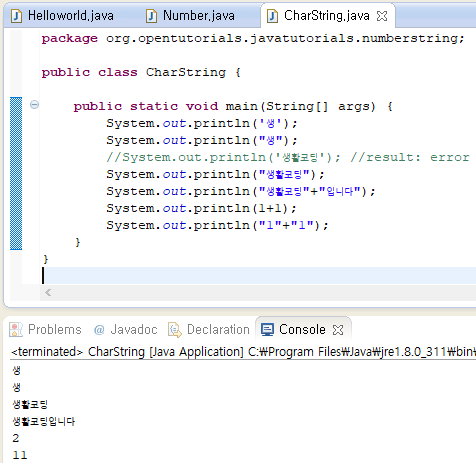
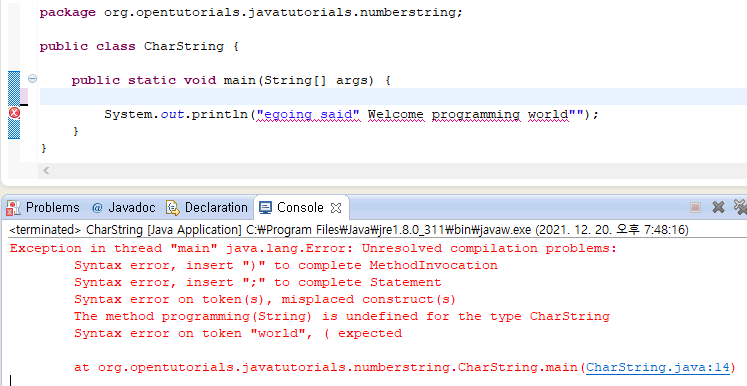
package org.opentutorials.javatutorials.numberstring;
public class CharString {
public static void main(String[] args) {
System.out.println("egoing said\" Welcome programming world\"");
}
}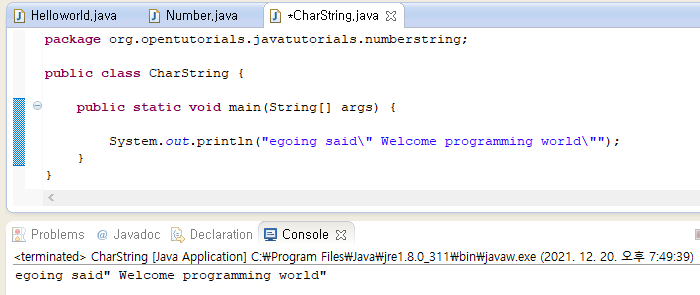
| [생활코딩] 주석과 세미콜론 (0) | 2021.12.20 |
|---|---|
| [생활코딩] 변수 (0) | 2021.12.20 |
| [Java] 이클립스 기능 정리_기초 (0) | 2021.12.16 |
이클립스에서 새로운 프로젝트를 생성하면 2개의 폴더와 2개의 파일이 생성이 된다.
bin, src, .classpath, .project
이렇게 생성되는 파일에 대해 간단히 정리해보자.
bin - binary의 약자로 확장자는 .class
: 실행 파일로 이클립스에서 컴파일 된 파일은 bin 폴더에 저장이 됨 /
컴퓨터가 이해할 수 있는 소스코드로부터 파생된 파일
src - source의 약자로 확장자는 .java
: 내가 작성한 코드
※ Code 작성 (.java) → Compile (.class) → 실행
: 이클립스에서 소스코드 저장하면 .class 파일이 생성이 됨 → 이클립스 내부적으로 .java 파일을 이용해서 자동으로 컴파일을 해주고 있음
.classpath / .project 생선한 이클립스 프로젝트의 여러 가지 정보들을 가지고 있는 파일들이지만 중요하지 않으니 Skip
: 간단하게 이클립스가 자기 자신을 위해 만든 파일이라고 생각하면 됨
| [생활코딩] 주석과 세미콜론 (0) | 2021.12.20 |
|---|---|
| [생활코딩] 변수 (0) | 2021.12.20 |
| [생활코딩] 숫자와 문자 (0) | 2021.12.20 |
1. 생활코딩
https://opentutorials.org/course/1223/4551
언어소개 - 생활코딩
Java의 역사 1995년 자바의 아버지라고 불리는 제임스 고슬링과 그의 동료들에 의해서 시작된 프로젝트다. Java는 원래 가전제품을 제어하기 위한 언어로 고안되었지만 웹의 등장으로 엄청난 성공
opentutorials.org
2. 난 정말 자바를 공부한 적이 없어요
http://www.orentec.co.kr/teachlist/JAVA_BASIC_1/teach_sub1.php
====== 오렌지 미디어 ======
목록 서버1 서버2 강의시간 강의교안 Chapter 01. Let's Start JAVA! 01-1. 자바의 세계로 오신 여러분을 환영합니다. 32:59 01-2. 자바 프로그램의 이해와 실행의 원리
www.orentec.co.kr
3. 혼자 공부하는 자바
https://www.youtube.com/playlist?list=PLVsNizTWUw7HZTPU3GpS7nmshXjKKvlbk
혼자 공부하는 자바
[혼자 공부하는 자바]는 [이것이 자바다] 콘텐츠를 기반으로 기획된 도서입니다. 동영상 강의 50만 조회수를 기록하는 동안 독자님들로 부터 받은 피드백을 반영하여 콘텐츠를 강화하고, 학습 방
www.youtube.com
4. 점프 투 자바
점프 투 자바
**초보 프로그래머를 위한 자바 입문서** 이 책은 문법위주의 지식보다는 이해중심의 지식을 전달하는 것을 주 목적으로 한다. 예를들어 자바에서 잘 파악하기 힘든 개념 ...
wikidocs.net
5. 프로그래머스 자바 중급
https://school.programmers.co.kr/learn/courses/9/9-자바-중급
자바 중급
자바 입문을 수강했다면 자바의 다양한 기능에 대해 더 알아볼 수 있는 자바 중급을 추천합니다.
school.programmers.co.kr
6. TCP SCHOOL JAVA
https://tcpschool.com/java/intro
코딩교육 티씨피스쿨
4차산업혁명, 코딩교육, 소프트웨어교육, 코딩기초, SW코딩, 기초코딩부터 자바 파이썬 등
tcpschool.com
7. 프로그래밍 입문자를 위한 Java 기초
https://wikidocs.net/book/2970
프로그래밍 입문자를 위한 Java 기초
**"처음 시작하는 당신을 위한, 가장 친절한 Java 입문서"** 『프로그래밍 입문자를 위한 Java 기초』는 프로그래밍을 처음 접하는 학습자들이 **Java 언어의 핵심…
wikidocs.net
8. Write it, Run 자바
https://wikidocs.net/book/17480
Write it, Run 자바
Write it, Run 자바 사작 합니다.
wikidocs.net
https://wikidocs.net/book/9046
자바신공
# 인공지능의 세계정복을 막기 위한 첫 번째 프로젝트 "할 수 있을까요?" 한 청년이 걱정하며 물었다. "할 수 있습니다. 아니, 해야만 합니다!"…
wikidocs.net
10. 자바 헤엄치기[기초부터 알고리즘까지]
11. 점프 투 스프링부트
https://wikidocs.net/book/7601
점프 투 스프링부트
"점프 투 스프링부트"는 "Spring Boot Board(SBB)"라는 이름의 게시판 서비스를 만들어가는 과정을 설명한 스프링부트 입문서이다. 자바 설치부터 시작하여 서비스 운…
wikidocs.net